Nếu có bất kỳ biểu tượng ứng dụng nào xuất hiện trên màn hình máy tính của tôi – ngay lập tức, chúng sẽ biến mất. Tôi thậm chí còn ẩn cả thanh tác vụ để không có gì hiển thị ngoài một hình nền tinh khôi và các ứng dụng đang mở. Đây là một thói quen tôi đã duy trì và không có ý định thay đổi trong tương lai gần. Quan điểm này có vẻ cực đoan với nhiều người, nhưng đối với tôi, loại bỏ các biểu tượng trên desktop và ẩn thanh tác vụ là chìa khóa để đạt được năng suất làm việc tối ưu và giảm thiểu sự phân tâm khi sử dụng máy tính, đặc biệt là trong môi trường công nghệ hiện đại đòi hỏi sự tập trung cao độ.
Sự Phân Tâm Từ Các Biểu Tượng Và Thanh Tác Vụ
Tôi dễ dàng bị phân tâm. Không chỉ là bị xao nhãng khi có ai đó hỏi một câu hỏi, hay cần bật chế độ “Không làm phiền” để tắt thông báo. Ý tôi là, nếu mắt tôi lướt qua bất cứ thứ gì trên màn hình không liên quan đến công việc đang làm, tâm trí tôi sẽ lạc lối. Khi nghĩ về cách tăng năng suất máy tính, điều đó đồng nghĩa với việc tìm cách loại bỏ càng nhiều sự lộn xộn khỏi màn hình càng tốt. Hai điều này là một. Tôi hiểu rằng một số người làm việc hiệu quả nhất với phần mềm phức tạp, nơi nhiều tính năng được hiển thị để truy cập nhanh chóng. Nhưng tôi lại làm việc tốt nhất với phần mềm tối giản, chỉ hiển thị những gì cần thiết để hoàn thành công việc.
Biểu Tượng Ứng Dụng Kích Thích Hành Vi Chuyển Đổi
Các biểu tượng ứng dụng, dù là trên desktop hay thanh tác vụ, đều được thiết kế để thu hút sự chú ý và mời gọi người dùng nhấp vào. Đó là lý do tồn tại của chúng. Chúng được tạo ra để kích thích bạn mở ứng dụng đó, thay vì tiếp tục với công việc đang dở. Đây là một hình thức tiếp thị thông minh, thiết kế đồ họa tốt, và cũng là một dạng thao túng tâm lý hiệu quả.
Đối với tôi, màn hình desktop là nơi gây phân tâm nhất để đặt các biểu tượng này. Vì tôi không làm việc với các cửa sổ được tối đa hóa, đặc biệt là trên màn hình 4K của mình, desktop và những gì trên đó luôn hiển thị. Thật khó để tôi tập trung làm việc khi tất cả những gì tôi muốn là dọn dẹp mớ lộn xộn chất đống ngay bên ngoài cửa sổ ứng dụng của mình.
Tôi đã loại bỏ các biểu tượng desktop trong suốt cuộc đời trưởng thành của mình. Gần đây hơn, tôi bắt đầu tự động ẩn thanh tác vụ. Khi thời gian bị phân tâm ngày càng ảnh hưởng đến thu nhập, việc nhìn thấy các ứng dụng như NVIDIA GeForce NOW hay YouTube trong thanh tác vụ không mang lại lợi ích gì. Ngay cả các ứng dụng liên quan đến năng suất, như lịch hoặc ứng dụng nhắc nhở, cũng không đáng để giữ hiển thị. Tôi có thể mở các ứng dụng đó khi tôi chủ động nhớ ngồi xuống và quản lý chúng, thay vì chỉ vì lướt qua thanh tác vụ làm ý nghĩ đó bật ra trong đầu.
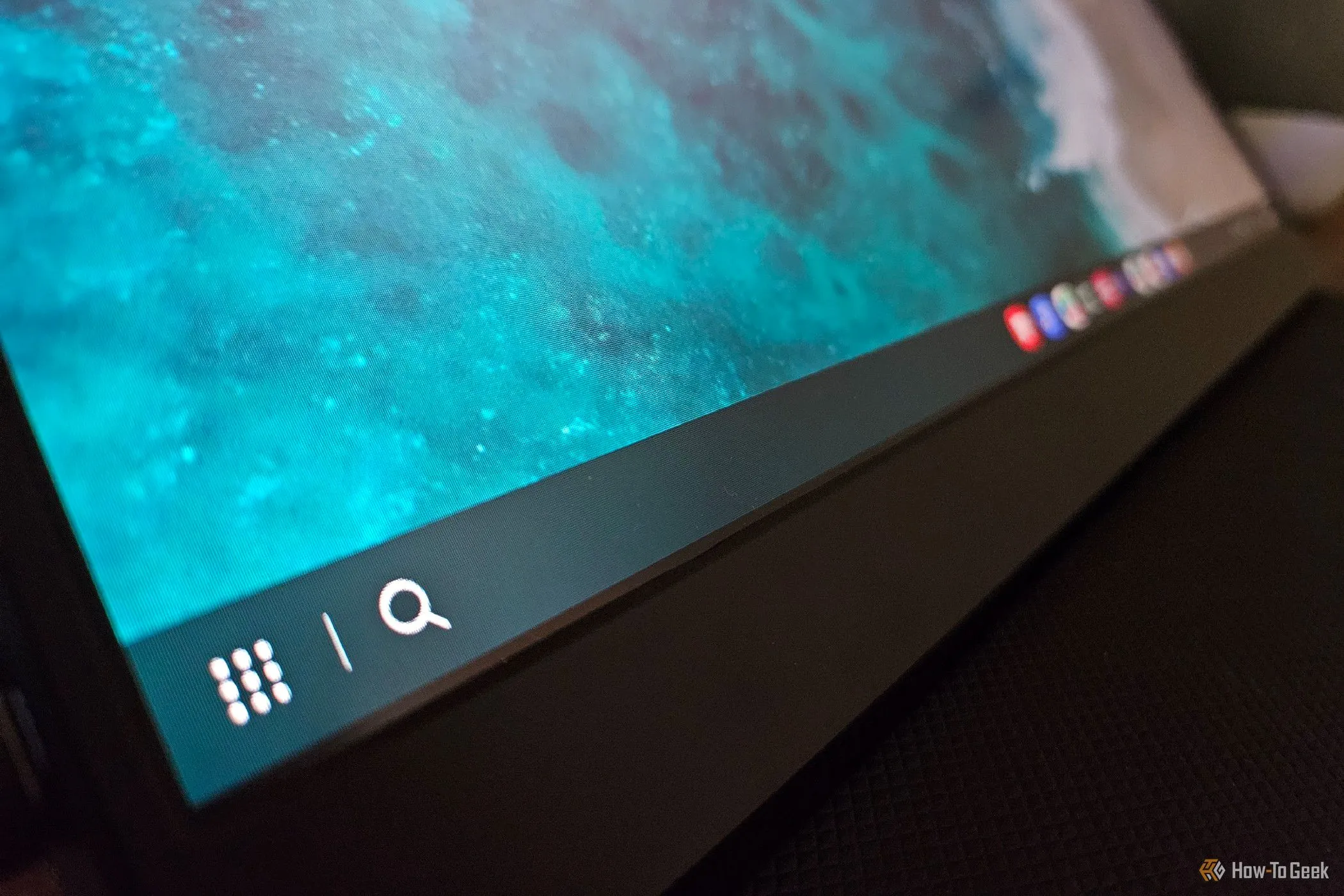 Thanh tác vụ Samsung DeX trên màn hình di động thể hiện sự tối giản và tập trung.
Thanh tác vụ Samsung DeX trên màn hình di động thể hiện sự tối giản và tập trung.
Giải Pháp Thay Thế Để Tối Ưu Năng Suất
Việc loại bỏ các biểu tượng không có nghĩa là tôi không thể truy cập nhanh các ứng dụng. Ngược lại, tôi đã phát triển các phương pháp hiệu quả hơn để tương tác với hệ thống, giúp tôi làm việc không bị xao nhãng.
Ưu Tiên Tìm Kiếm Và Khởi Chạy Ứng Dụng Bằng Phím Tắt
Các biểu tượng desktop có thể hợp lý nếu đó là cách tôi ưu tiên để mở ứng dụng. Nhưng chúng không phải vậy. Tôi thích nhấp vào trình khởi chạy ứng dụng hơn, nhưng ngay cả điều đó cũng không phải là điều tôi thường xuyên làm khi ngồi trước máy tính. Tôi mặc định sử dụng các phím tắt để mở ứng dụng thay thế.
Tôi sử dụng Samsung DeX thay vì Windows, nhưng phím tắt và hành vi tôi nói đến là giống nhau. Nhấn phím Windows (hoặc tương đương), gõ vài ký tự đầu tiên của tên ứng dụng, và nhấn Enter. Tôi đã phát triển thói quen này trong hơn một thập kỷ. Chỉ nghĩ đến việc nhấp vào một biểu tượng desktop đã cảm thấy chậm hơn rất nhiều, điều đó có nghĩa là biểu tượng desktop không phục vụ chức năng nào khác ngoài việc gây phân tâm thị giác cho tôi. Điều này cũng đúng với các tệp, chúng cũng dễ dàng tìm kiếm trong trình quản lý tệp.
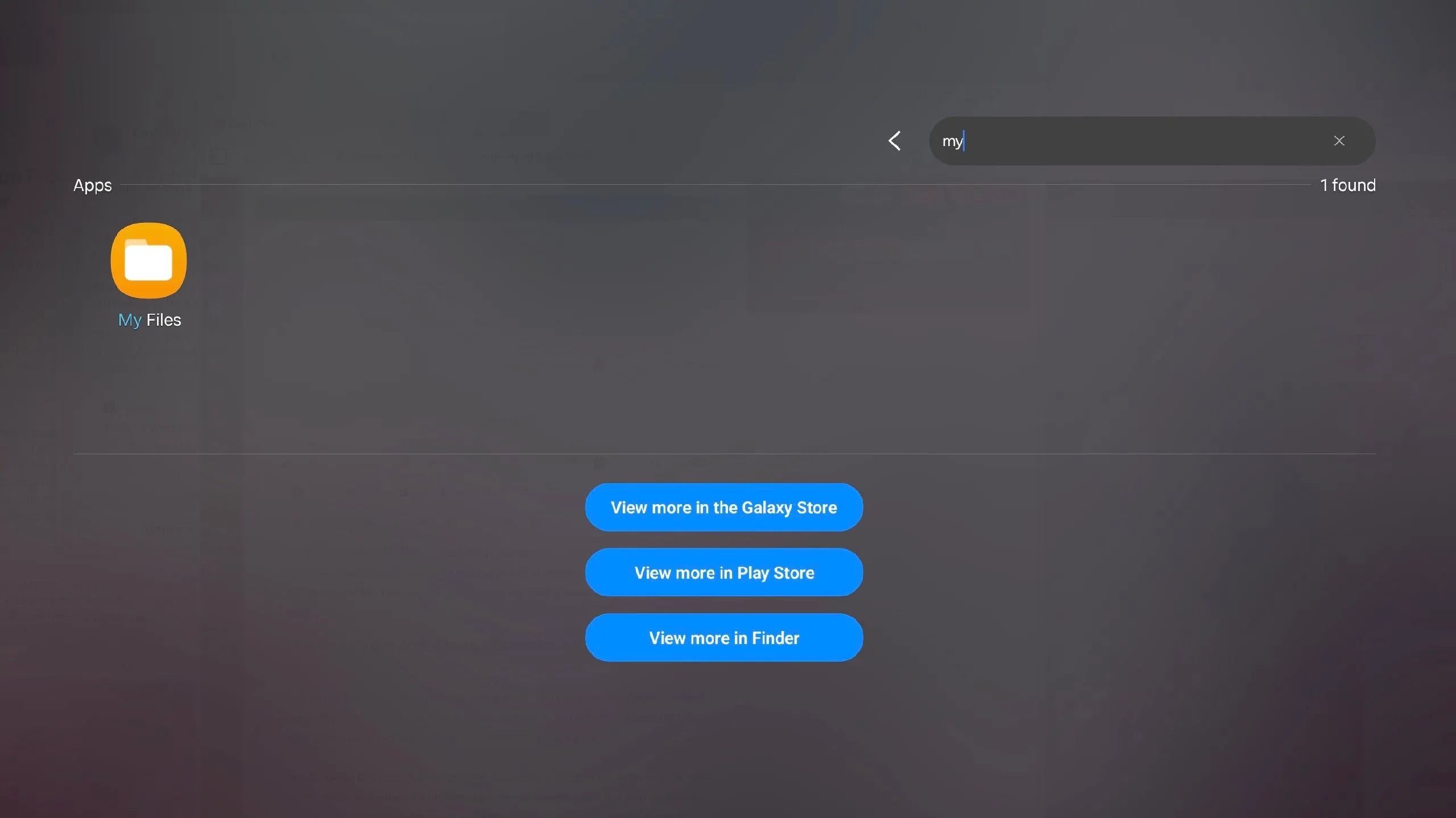 Tìm kiếm và khởi chạy ứng dụng bằng phím tắt trên Samsung DeX giúp tăng tốc độ làm việc.
Tìm kiếm và khởi chạy ứng dụng bằng phím tắt trên Samsung DeX giúp tăng tốc độ làm việc.
Sức Mạnh Của Trợ Lý Giọng Nói Trong Công Việc
Sử dụng phím tắt là một thói quen tôi đã có từ lâu, nhưng gần đây tôi bắt đầu phát triển một cách sử dụng máy tính mới. Thay vì chuyển sự tập trung khỏi việc gõ để kích hoạt phím tắt, tôi bắt đầu nói chuyện với máy tính của mình. Đây là một trong những cách mà trợ lý giọng nói trở nên hữu ích. Tôi yêu cầu Bixby mở một ứng dụng bằng một cụm từ như “Hi Bixby, open Slack” hoặc sử dụng hướng dẫn ít chính xác hơn như “Hi Bixby, show me pictures” để mở ứng dụng thư viện của mình. Cortana và Copilot cũng từng cung cấp chức năng tương tự trên Windows, trước khi Cortana bị loại bỏ và Microsoft hạ cấp Copilot vào năm 2024.
Trợ lý giọng nói cũng giúp tôi quản lý phát nhạc. Thật dễ dàng yêu cầu chúng tạm dừng hoặc tiếp tục phát nhạc đang chạy, giúp tôi tránh phải mở ứng dụng nhạc và bị cám dỗ phát một bài hát mới hoặc di chuyển chuột đến khay hệ thống, nơi tôi có thể thấy vô số thông báo mới. Tương tự, trợ lý giọng nói cũng đóng vai trò là ứng dụng Pomodoro của tôi. Tôi yêu cầu Bixby đặt hẹn giờ 25 phút, và khi hết giờ, tôi yêu cầu Bixby đặt thêm một hẹn giờ 5 phút nữa. Điều này giúp tôi không phải tìm kiếm ứng dụng Pomodoro tốt nhất hoạt động theo cách tôi thích. Bất cứ khi nào tôi thử, tôi thường quay lại sử dụng ứng dụng đồng hồ và hẹn giờ tích hợp sẵn của mình.
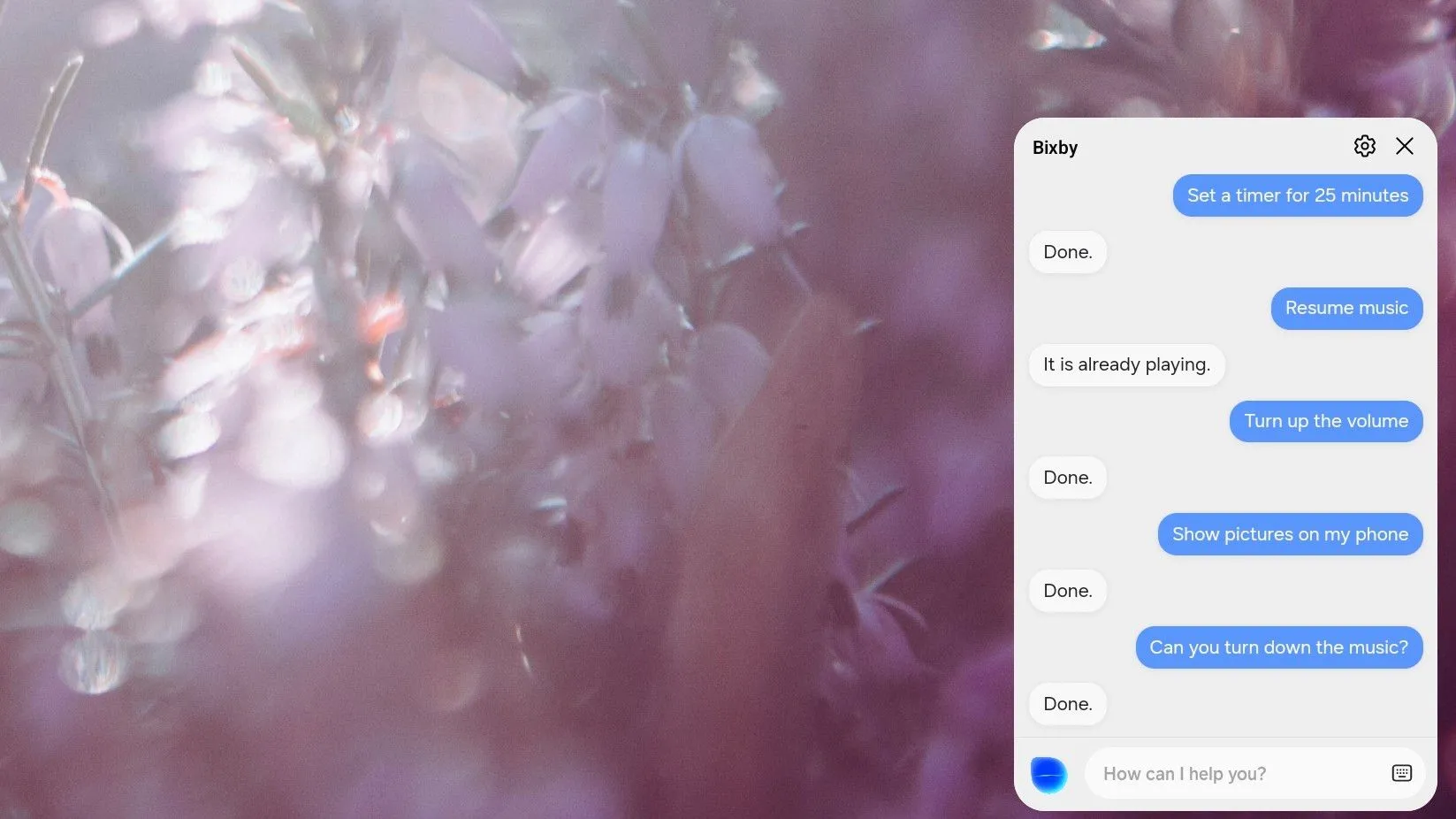 Trợ lý giọng nói Bixby thực hiện lệnh trên màn hình Samsung DeX, tối ưu hóa tương tác không cần chuột.
Trợ lý giọng nói Bixby thực hiện lệnh trên màn hình Samsung DeX, tối ưu hóa tương tác không cần chuột.
Kết Luận
Không có một cách sử dụng máy tính nào phù hợp với tất cả mọi người. Tôi biết rằng những gì tôi mô tả có vẻ như là một cơn ác mộng hoàn toàn đối với một số người. Tôi cũng biết rằng việc sử dụng trợ lý giọng nói của tôi cũng là một đặc quyền dành cho những người làm việc từ xa tại nhà, điều này không khả thi trong một văn phòng chia sẻ.
Tuy nhiên, một phần thú vị khi sử dụng máy tính hoặc bất kỳ công cụ nào là tìm ra cách để chúng hoạt động tốt nhất cho chúng ta. Và đối với tôi, điều đó có nghĩa là không có biểu tượng nào được phép chiếm một vị trí cố định trên màn hình, dù là trên desktop hay thanh tác vụ. Hãy thử áp dụng cách tiếp cận màn hình tối giản để tăng cường sự tập trung và tối ưu hóa năng suất làm việc của bạn.
Bạn có đồng ý với quan điểm này không, hay bạn có những cách tối ưu hóa không gian làm việc số khác? Hãy chia sẻ ý kiến của bạn trong phần bình luận bên dưới hoặc tìm hiểu thêm các thủ thuật công nghệ hữu ích khác tại tincongnghemoi.com!